Содржина
Дефинирани имиња доделени на една ќелија, опсег на ќелии, формули, табели и така натаму; се користат со цел да се зголеми удобноста кога тие елементи треба да се доделат како податоци во исти или различни работни листови во Excel. Во оваа статија, ќе разговараме за методот Формули , Кратенки на тастатура и VBA макро код за бришење одредени дефинирани имиња.
Ајде да го сториме тоа. да речеме, имаме база на податоци со одреден опсег на ќелии Дефинирани како имиња на нивните горни колони & засилувач; целата табела како Податоци_плата .

Збирка на податоци за преземање
Избриши дефинирани имиња.xlsm
3 лесни методи за бришење дефинирани имиња во Excel
Метод 1: Користење на картичката со формула
Чекор 1 : Отворете ја работната книга, сакате да ги избришете Дефинираните имиња .
Чекор 2: Одете во Формулите лента >> Кликнете Управник со имиња (во делот Дефинирани имиња ).

Чекор 3: На <Прозорец 1>Управник со имиња , изберете го Дефинирани имиња што сакате да го избришете. Овде, сакаме да ги избришеме Додатоци , Имиња & засилувач; Податоци_плата (притиснете CTRL и потоа кликнете на повеќекратните Дефинирани имиња што сакате да ги избришете).

Чекор 4: Кликнете на Избриши.

Чекор 5: Се појавува прозорец со предупредување. Кликнете ОК.

Резултатите ќе бидат слични на сликатаподолу

Избришаните имиња повеќе не се достапни.
Метод 2: Кратенка на тастатура
Можете едноставно користете целосно притискање CTRL + F3 за да се појави прозорецот Управник со имиња во Excel. На почетокот, сетот има дефинирани имиња како што се

Чекор 1: Притиснете CTRL +F3 целосно и <Ќе се појави прозорец 1> Управник со имиња .
Чекор 2: Изберете единечни или повеќекратни Дефинирани имиња.
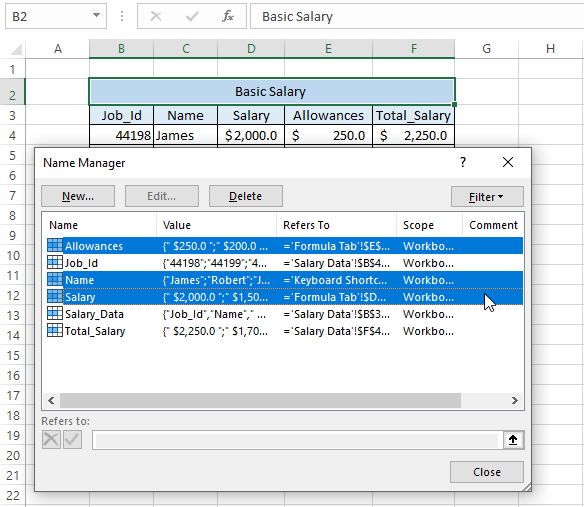
Чекор 3: Кликнете на Избриши.

Чекор 4 : Предупредување се појавува дијалог прозорец. Кликнете ОК на прозорецот за предупредување.

Резултатите прикажуваат резултати слични на сликата подолу
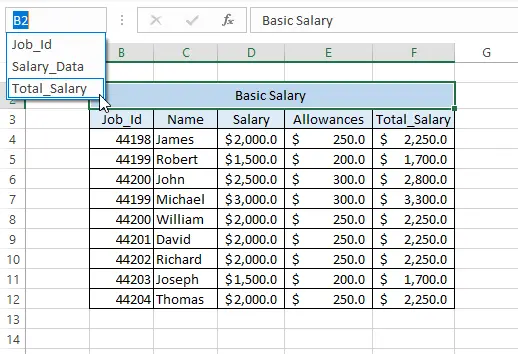
Слични читања
- Како да се отстрани текстот пред простор со формулата Excel (5 методи)
- Отстранете текст од ќелија на Excel, но оставајте броеви (8 начини)
- Како да отстраните текст помеѓу два знака во Excel (3 лесни начини)
Метод 3: Користење на макро код на VBA (Избриши го целиот опсег на имиња)
Најпрво, го имаме целото Дефинирано име во базата на податоци

Сакаме да ги избришеме сите Дефинирани имиња што постојат во базата на податоци. За таа цел, користиме VBA макро код.
Чекор 1: На листот Excel, притиснете ALT+F11 целосно. Ќе се отвори прозорецот Microsoft Visual Basic .
Чекор 2 :Одете во лентата со мени & Изберете Вметни >> Модул .
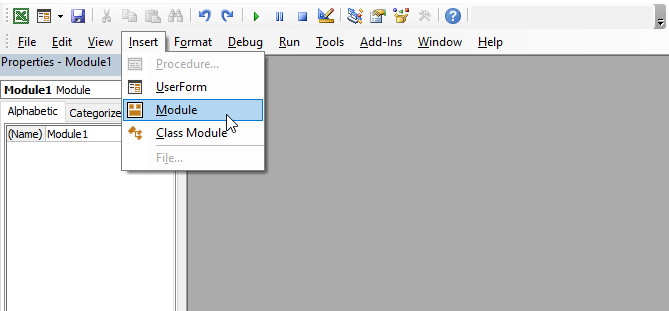
Чекор 3: Во модулот, залепете го следново Код .
1181
Чекор 4: Притиснете F5 за да го вклучите кодот .
Чекор 5: Одете во работниот лист на Excel, проверете го Дефинираното име на лево од Полето со формулари . Ќе видите дека сите Дефинирано име се бришат.

Прочитајте повеќе: Како да отстраните специфичен текст од Колона во Excel (8 начини)
Заклучок
За полесно извршување користиме Дефинирано име во Excel, во некои случаи треба да ги избришеме дефинираните имиња . Иако нема многу методи за да се заврши работата, Excel нуди табулаторот Формули , Кратенка на тастатура и VBA методи за заобиколување. Во оваа статија, ги опишуваме овие методи што е можно поедноставни. Се надеваме дека овие методи ви се супер лесни и чекорите лесни за следење.


